5 настроек безопасности в iOS 12, которые вы захотите изменить
После долгих ожиданий iOS 12, наконец, вышла. Новые пакеты программного обеспечения в операционной системе содержат множество новых функций безопасности и конфиденциальности. Вот, что нужно сделать, чтобы использовать новые настройки и обезопасить свое устройство.
- Включите режим USB Restricted Mode, чтобы осложнить взлом устройства.
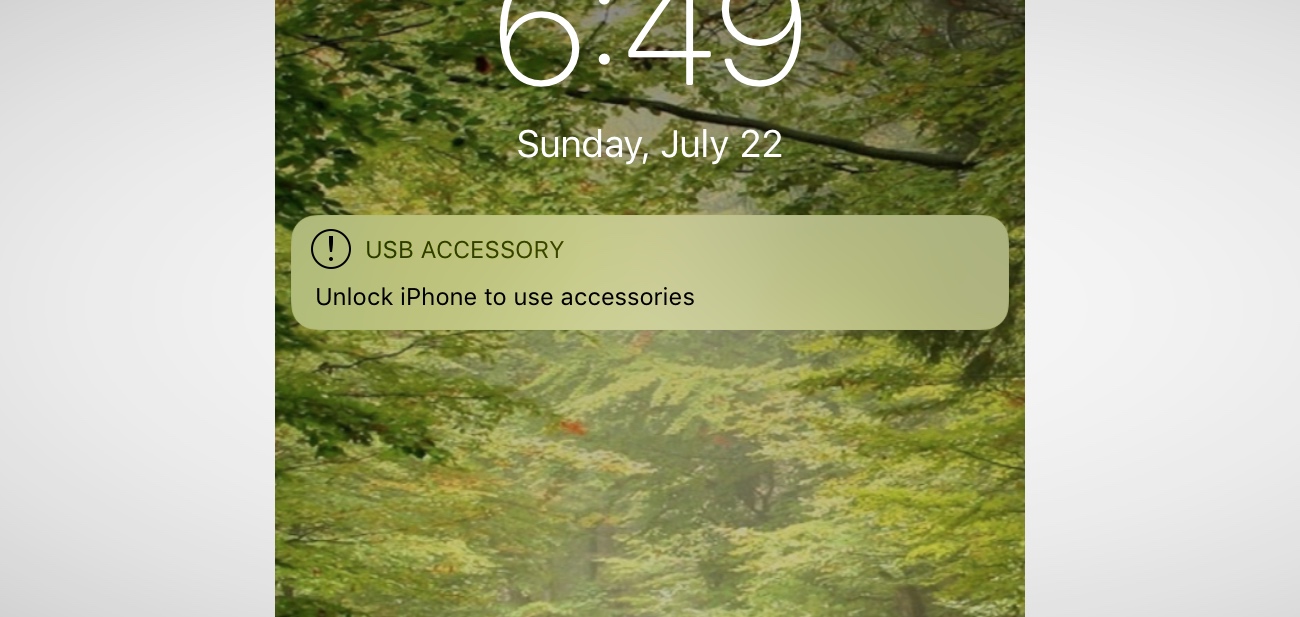
Этот режим не позволяет подключать к вашему iPhone или iPad какие-то аксессуары, когда заблокирован более часа. Это помешает хакерам использовать специальные инструменты, чтобы обойти код блокировки и получать ваши данные.
Перейдите в «Настройки», затем выберите пункт «Touch ID и пароль» и введите свой пароль. После прокрутите страницу вниз и убедитесь, что USB-аксессуары не разрешены на экране блокировки (На iPhone X необходимо проверить настройки Face ID). Более подробно об этой возможности можно узнать в другом нашем материале
- Убедитесь, что автоматические обновления iOS включены.
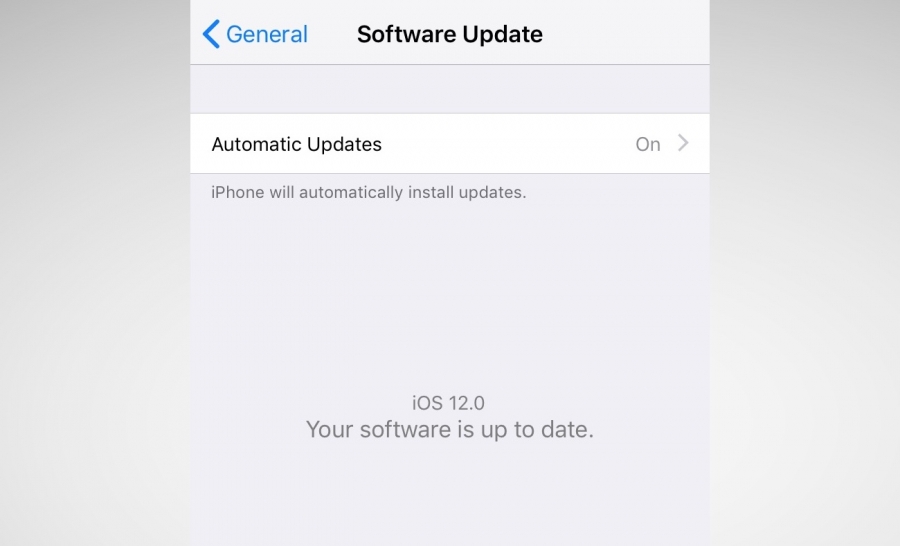
Каждый раз, когда вы обновляете свое устройство, оно получает множество исправлений безопасности для предотвращения сбоев или кражи данных.
Откройте «Настройки», зайдите в пункт «Основные», затем выберите «Обновление программного обеспечения» и включите автоматические обновления.
- Установите более надежный пароль
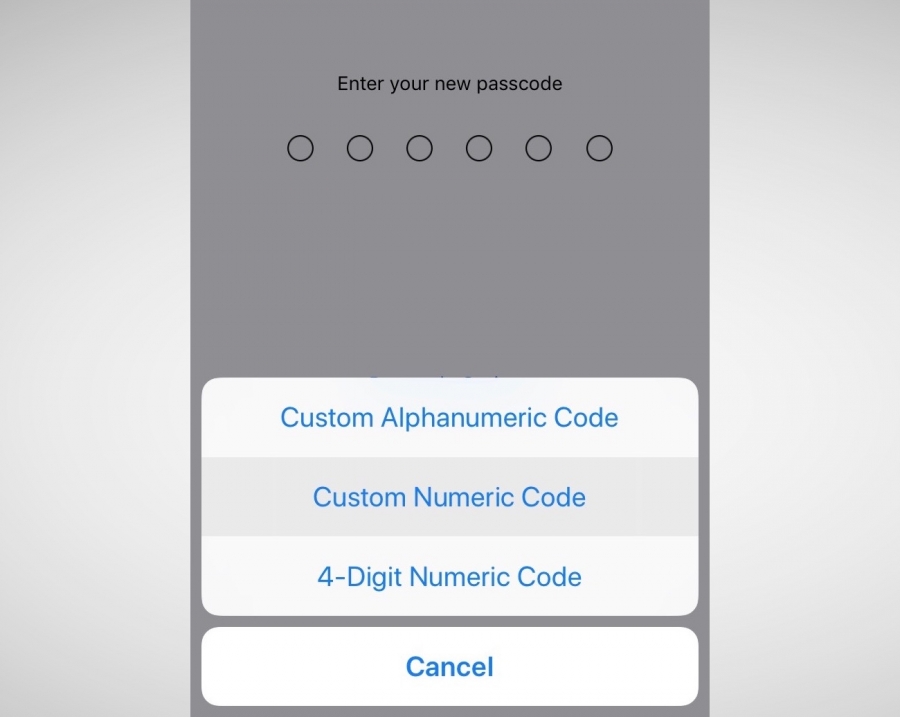
В течение многих лет по умолчанию использовался четырехзначный код, а теперь это комбинация из шести цифр.
Но длину пароля можно и расширить, для этого нужно открыть «Настройки», затем выберите пункт «Touch ID и пароль» и введите свой пароль. Затем перейдите в «Сменить пароль» и с помощью параметров установите собственный цифровой код с нужным количеством символов.
- Включите двухфакторную аутентификацию
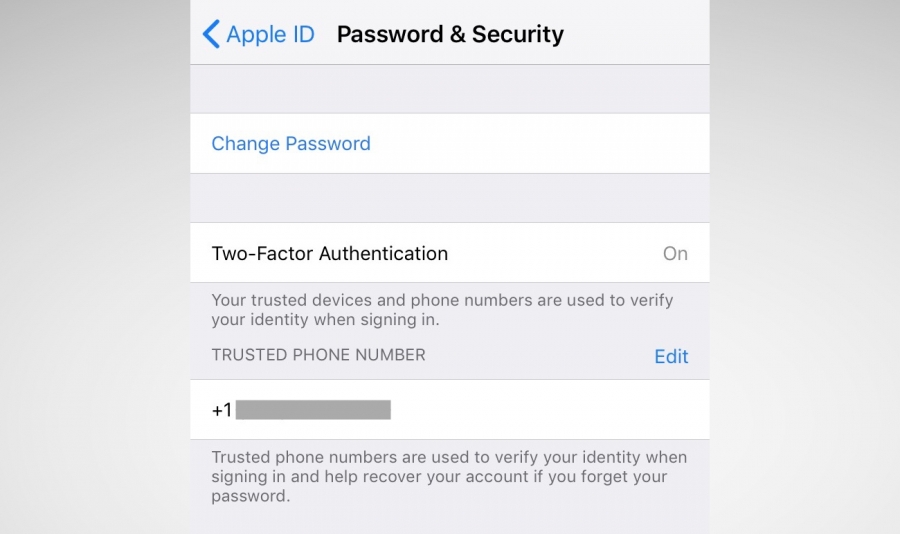
Это один из лучших способов защитить учетную запись. Если кто-то украл ваш пароль, им в любом случае будет необходим ваш телефон, чтобы войти в вашу учетную запись.
Для активации функции зайдите в «Настройки» и нажмите на свое имя. Затем перейдите в «Пароль и безопасность», просто нажмите «Включить двухфакторную аутентификацию» и следуйте инструкциям.
- Измените повторно используемые пароли
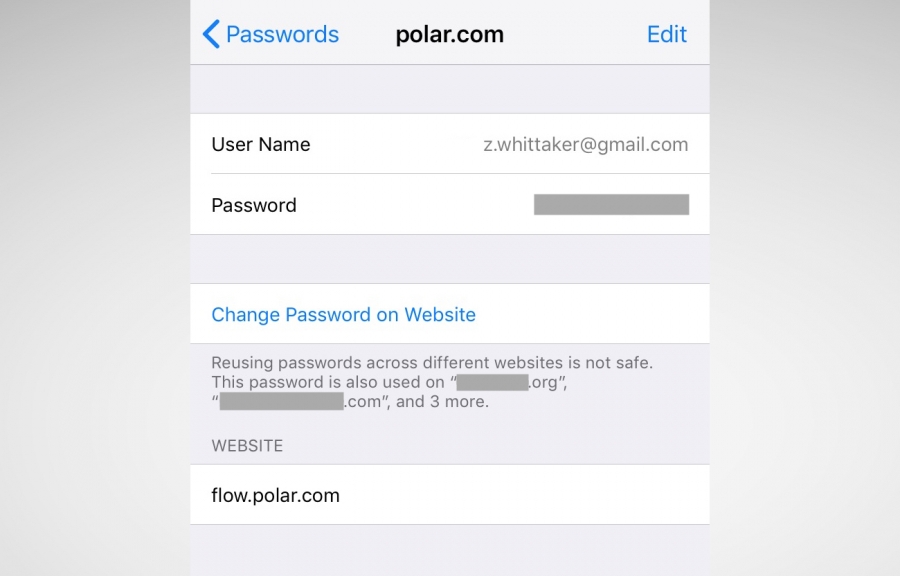
В iOS 12 есть функция — аудит пароля. Благодаря чему, менеджер паролей известит пользователя, если обнаружит, что один и тот же пароль используется для нескольких сервисов.
Перейдите в «Настройки», выберите пункт «Пароль и безопасность» и затем зайдите в «Пароли веб-сайтов и приложений». Рядом с каждой учетной записью будет отображаться небольшой предупреждающий символ, который распознает повторно используемый пароль.
